Dieser wikiHow zeigt Ihnen, wie Sie eine JPEG (.jpg) Bilddatei ansehen, die auf Ihrem PC oder Mac gespeichert ist.
Methode eins von zwei:
Windows
-
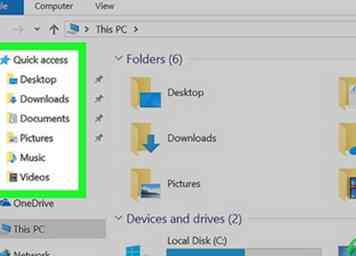 1 Öffnen Sie den Ordner mit der JPEG-Datei. Wenn sich das JPEG auf Ihrem Desktop befindet, gehen Sie zum Desktop. Andernfalls drücken Sie ⊞ Sieg+E Um den Datei-Explorer zu öffnen, navigieren Sie zu dem Ordner, der die Datei enthält.
1 Öffnen Sie den Ordner mit der JPEG-Datei. Wenn sich das JPEG auf Ihrem Desktop befindet, gehen Sie zum Desktop. Andernfalls drücken Sie ⊞ Sieg+E Um den Datei-Explorer zu öffnen, navigieren Sie zu dem Ordner, der die Datei enthält. - Wenn Sie das JPEG aus dem Internet herunterladen, befindet es sich möglicherweise in der Downloads Mappe.
- Sie können nach der Datei suchen, indem Sie ihren Namen in die Suchleiste in der oberen rechten Ecke des Datei-Explorers eingeben.
-
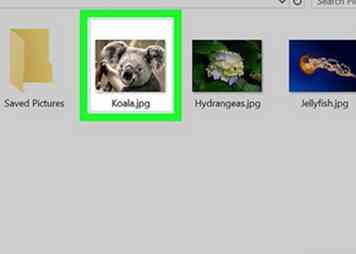 2 Doppelklicken Sie auf die Datei. Dies öffnet das Bild im Standard-Bildbetrachter. Wenn Sie Windows 10 verwenden und an Ihren Dateizuordnungen keine Änderungen vorgenommen haben, ist dies die Fotos App.
2 Doppelklicken Sie auf die Datei. Dies öffnet das Bild im Standard-Bildbetrachter. Wenn Sie Windows 10 verwenden und an Ihren Dateizuordnungen keine Änderungen vorgenommen haben, ist dies die Fotos App. - Um das JPEG in einer anderen App zu öffnen, klicken Sie mit der rechten Maustaste auf die Datei und wählen Sie Öffnen mit, dann wähle eine andere App.
- Sie können JPEGs in jedem Webbrowser (z. B. Edge) oder Bildbearbeitungs-App (z. B. Photoshop) öffnen.
Methode zwei von zwei:
Mac OS
-
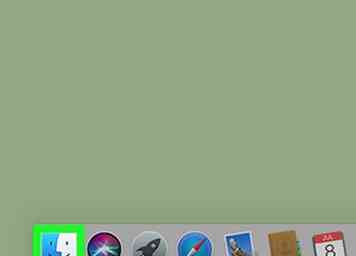 1 Öffne den Finder auf deinem Mac. Sie können dies tun, indem Sie auf das Finder-Symbol (ein blau-graues lächelndes Gesicht) am äußersten linken Rand des Docks klicken.
1 Öffne den Finder auf deinem Mac. Sie können dies tun, indem Sie auf das Finder-Symbol (ein blau-graues lächelndes Gesicht) am äußersten linken Rand des Docks klicken. -
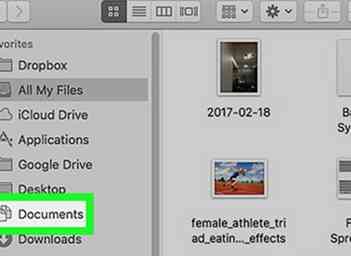 2 Öffnen Sie den Ordner mit der JPEG-Datei. Sie können Ordner und Laufwerke in der linken Spalte des Finders durchsuchen.
2 Öffnen Sie den Ordner mit der JPEG-Datei. Sie können Ordner und Laufwerke in der linken Spalte des Finders durchsuchen. -
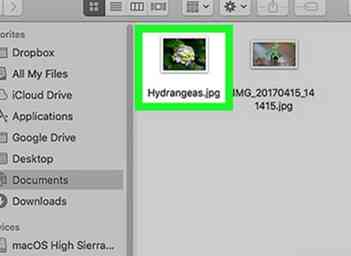 3 Doppelklicken Sie auf die Datei. Das Bild wird im Standard-Bildbetrachter (normalerweise Vorschau) angezeigt.
3 Doppelklicken Sie auf die Datei. Das Bild wird im Standard-Bildbetrachter (normalerweise Vorschau) angezeigt. - Um das Bild in einer anderen App zu öffnen, halten Sie gedrückt ⌘ Befehl und klicken Sie auf die Datei, wählen Sie Öffnen mit, dann wähle die App aus.
- Sie können JPEGs in jedem Webbrowser (z. B. Safari) oder Bildbearbeitungs-App (z. B. Photoshop) öffnen.
Facebook
Twitter
Google+
 Minotauromaquia
Minotauromaquia
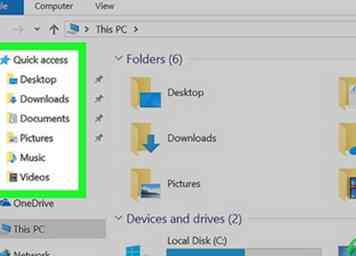 1 Öffnen Sie den Ordner mit der JPEG-Datei. Wenn sich das JPEG auf Ihrem Desktop befindet, gehen Sie zum Desktop. Andernfalls drücken Sie
1 Öffnen Sie den Ordner mit der JPEG-Datei. Wenn sich das JPEG auf Ihrem Desktop befindet, gehen Sie zum Desktop. Andernfalls drücken Sie 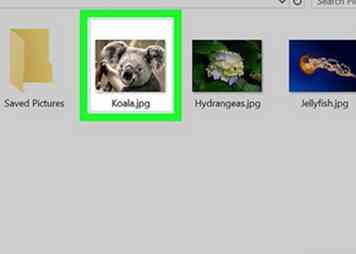 2 Doppelklicken Sie auf die Datei. Dies öffnet das Bild im Standard-Bildbetrachter. Wenn Sie Windows 10 verwenden und an Ihren Dateizuordnungen keine Änderungen vorgenommen haben, ist dies die Fotos App.
2 Doppelklicken Sie auf die Datei. Dies öffnet das Bild im Standard-Bildbetrachter. Wenn Sie Windows 10 verwenden und an Ihren Dateizuordnungen keine Änderungen vorgenommen haben, ist dies die Fotos App. 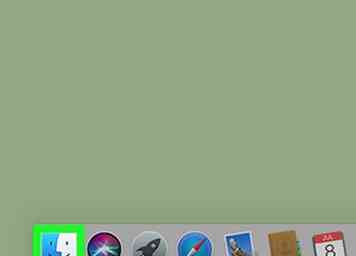 1 Öffne den Finder auf deinem Mac. Sie können dies tun, indem Sie auf das Finder-Symbol (ein blau-graues lächelndes Gesicht) am äußersten linken Rand des Docks klicken.
1 Öffne den Finder auf deinem Mac. Sie können dies tun, indem Sie auf das Finder-Symbol (ein blau-graues lächelndes Gesicht) am äußersten linken Rand des Docks klicken. 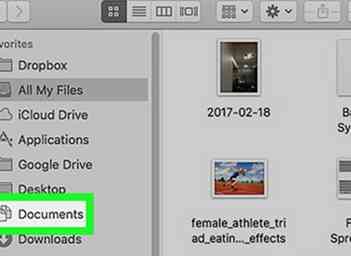 2 Öffnen Sie den Ordner mit der JPEG-Datei. Sie können Ordner und Laufwerke in der linken Spalte des Finders durchsuchen.
2 Öffnen Sie den Ordner mit der JPEG-Datei. Sie können Ordner und Laufwerke in der linken Spalte des Finders durchsuchen. 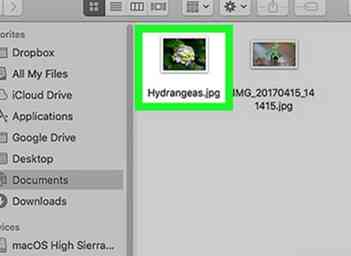 3 Doppelklicken Sie auf die Datei. Das Bild wird im Standard-Bildbetrachter (normalerweise Vorschau) angezeigt.
3 Doppelklicken Sie auf die Datei. Das Bild wird im Standard-Bildbetrachter (normalerweise Vorschau) angezeigt.